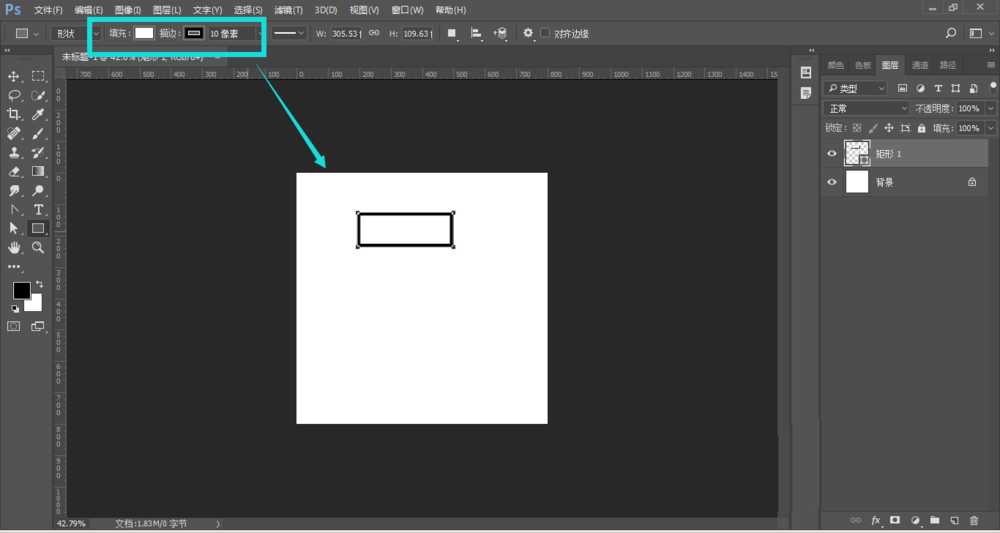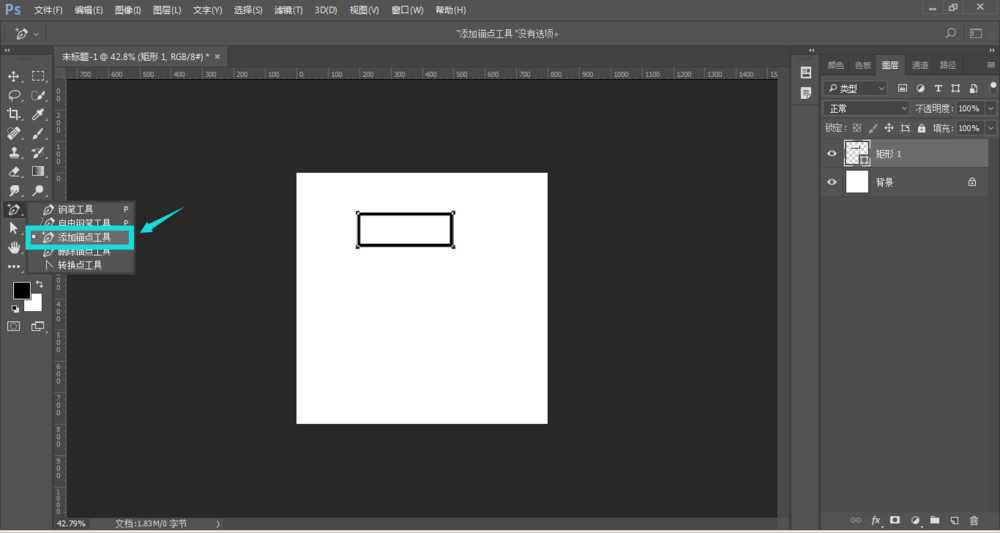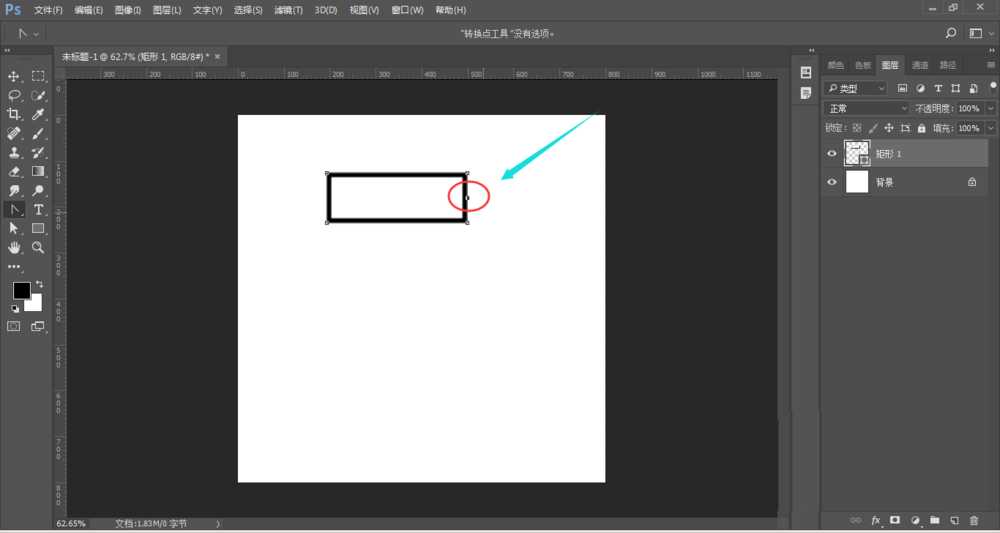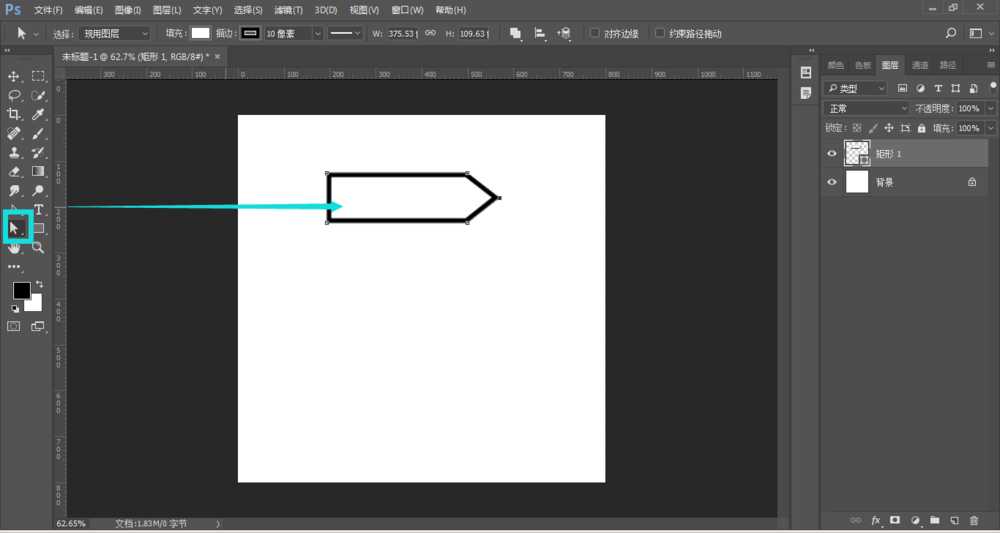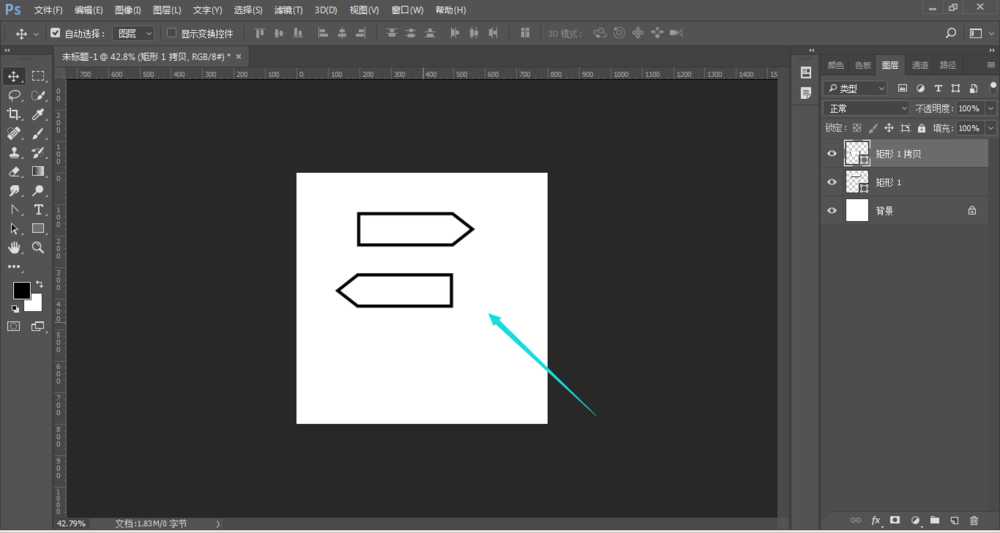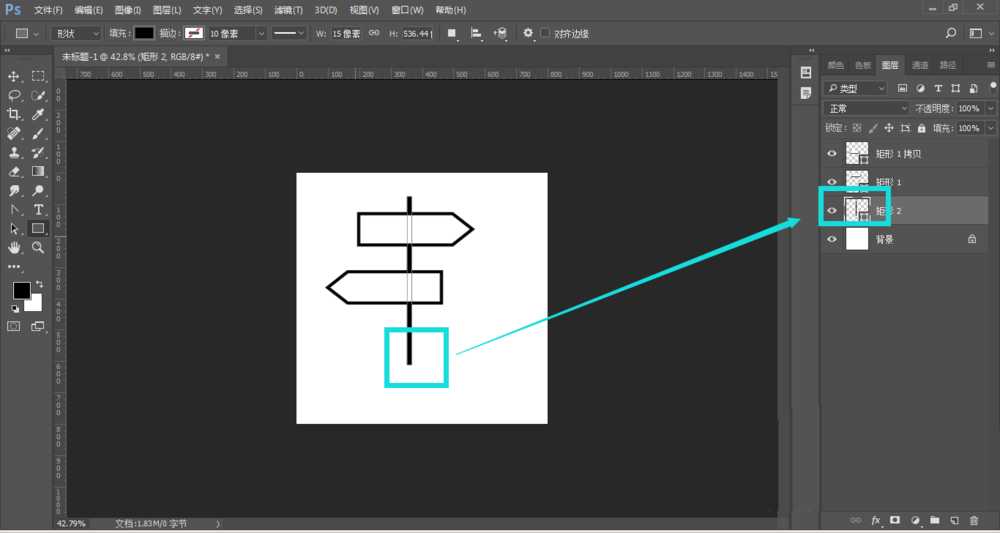PS怎么设计路牌指引图标?
(编辑:jimmy 日期: 2026/1/12 浏览:3 次 )
PS想要画路标指示牌图标,该怎么画呢?下面我们就来看看详细的教程。
- 软件名称:
- Adobe Photoshop CC 2017 v18.1.1.252 多语言中文免费版 64位
- 软件大小:
- 1.4GB
- 更新时间:
- 2017-06-20立即下载
1、在PS中新建画布后,选择工具箱中的矩形工具绘制一个矩形,将填充设置为白色或关闭,开启描边设置
2、然后选择工具栏中的添加锚点工具,如图
3、在矩形右侧中心位置添加一个锚点,如图,如果锚点有抓手,可以选择工具中的转换点工具,在锚点处点击,将抓手线去掉
4、然后再使用白箭头,选中锚点,向右鼠标拖动或右箭头拖动,如图,这样一个箭头标志就出来了
5、然后ctrl+j复制箭头图标,改变方向和位置,如图
6、最后绘制一个矩形作为指示牌的杆,将矩形调整为最底层位置,如图
以上就是PS设计路牌指引图标的教程,希望大家喜欢,请继续关注。
相关推荐:
ps怎么设计立体的绿色指示框?
ps怎么绘制淡淡发光的暗夜指示灯标志?
ps怎么设计平面小人牌? ps画人形指示图标的方法
下一篇:ps怎么绘制可爱的卡通雪糕图标?